La herramienta y alternativas confiables de recuperación de documentos de iCloud
 Publicado por Valyn hua / 30 de mayo de 2023 09:00
Publicado por Valyn hua / 30 de mayo de 2023 09:00 Cuando creamos información escrita importante, a menudo la guardamos como documentos. Y perderlos es un problema estresante que debes resolver de inmediato. Pero si realiza una copia de seguridad de sus documentos con iCloud, no hay nada de qué preocuparse.
Recuperarlos es lo mínimo que puede hacer para evitar perder sus documentos para siempre. ¡Así que quédate tranquilo con este post! Le mostrará la herramienta líder de recuperación de documentos de iCloud y sus alternativas. Apreciará este artículo si lee todo su contenido. Entonces, sigue adelante.
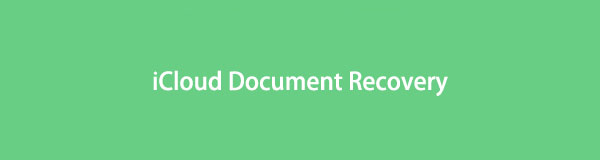

Lista de Guías
Parte 1. La mejor recuperación de documentos de iCloud - Recuperación de datos de iPhone FoneLab
La herramienta líder de recuperación de documentos de iCloud es FoneLab iPhone de recuperación de datos. Tiene 3 funciones de recuperación que puede usar para sus documentos perdidos. Incluye recuperación directa desde su teléfono usando un cable USB. Además, la copia de seguridad de iTunes y, especialmente, las copias de seguridad de iCloud. Además, le permite ver la vista previa de sus datos eliminados y existentes. En este caso, puede filtrar los datos exactos que debe recuperar.
Con FoneLab para iOS, recuperará los datos perdidos / eliminados del iPhone, incluidas fotos, contactos, videos, archivos, WhatsApp, Kik, Snapchat, WeChat y más datos de su copia de seguridad o dispositivo de iCloud o iTunes.
- Recupere fotos, videos, contactos, WhatsApp y más datos con facilidad.
- Vista previa de datos antes de la recuperación.
- iPhone, iPad y iPod touch están disponibles.
Además, puede rescatar sus datos sin importar cómo los pierda. Para recuperar documentos de iCloud en iPhones, siga los pasos a continuación.
Paso 1Descargue FoneLab iPhone Data Recovery haciendo clic en el Descargar gratis icono. Después de eso, configúrelo y haga clic en el Instalar botón. Luego, la computadora iniciará la herramienta. Posteriormente, te mostrará sus 3 funciones para los datos de tu iPhone. Por favor, haga clic en el Recuperación de datos iPhone en el lado izquierdo.
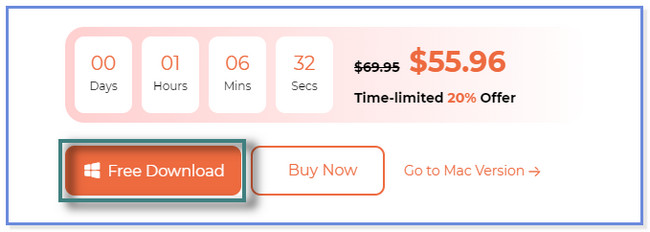
Paso 2A la izquierda de la herramienta, verá los 3 modos de recuperación del software. En la parte inferior, seleccione el Recuperarse de iCloud botón con un Soluciones del icono.
Nota: descubra las otras funciones de recuperación para referencia futura.
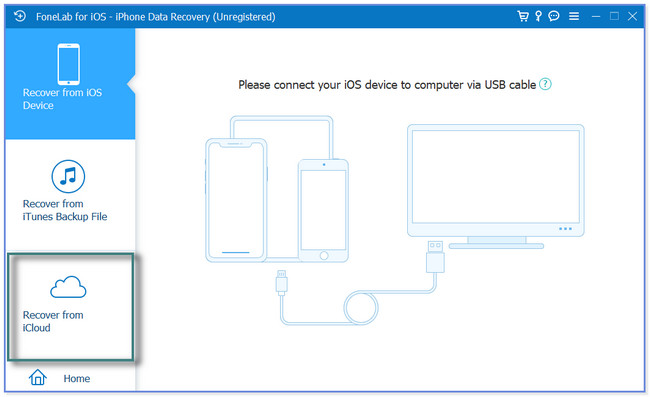
Paso 3El software le mostrará la interfaz de inicio de sesión desde su cuenta de iCloud. Ingrese o ingrese su ID de Apple y la contraseña donde guardó sus documentos. Después de eso, presione la tecla Intro o el icono de flecha derecha para continuar.
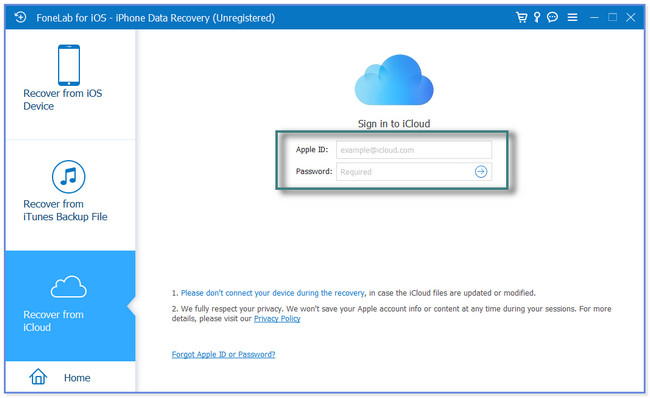
Paso 4Seleccione los datos que desea recuperar. Puede recuperarse de una copia de seguridad de iCloud seleccionando su botón debajo de los datos que ve en la pantalla. Luego, haga clic en el Inicio botón para continuar.
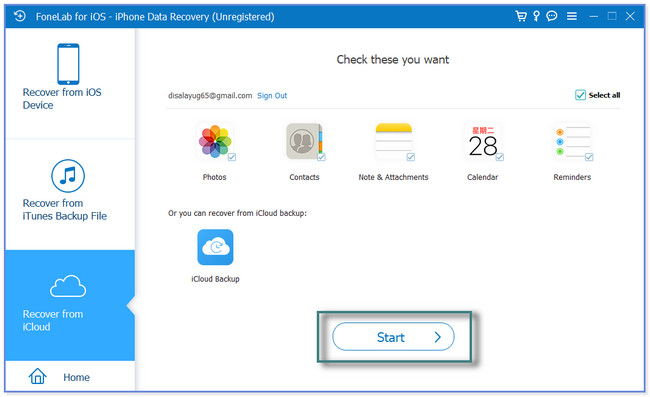
Paso 5El software escaneará los datos de su cuenta de iCloud. Los resultados o resultados aparecerán en el lado izquierdo del software. Elija los documentos que desea recuperar. Una vez que haya terminado de seleccionar, haga clic en el Recuperar botón en la esquina inferior derecha. El proceso de recuperación solo durará unos segundos. Localice los documentos que recuperó después.
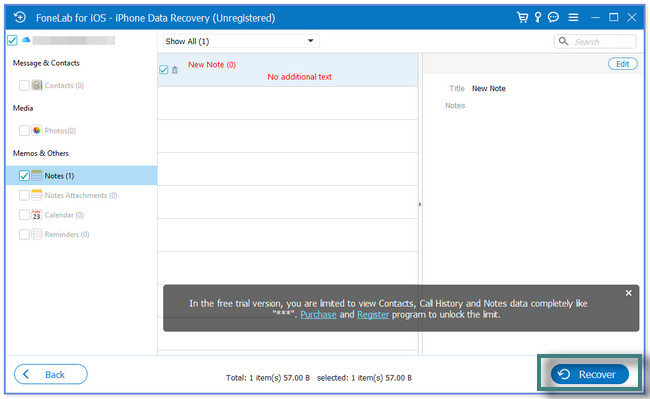
Parte 2. Herramientas alternativas de recuperación de documentos de iCloud
Somos conscientes de que existen muchas herramientas para la recuperación de documentos de iCloud. Pero esta publicación enumeró las principales alternativas a FoneLab iPhone Data Recovery. Pero la mayoría de ellos contienen inconvenientes, como errores y retrasos, que pueden arruinar sus experiencias. Eche un vistazo al software alternativo a continuación para la recuperación de iCloud Drive en iPhone.
Con FoneLab para iOS, recuperará los datos perdidos / eliminados del iPhone, incluidas fotos, contactos, videos, archivos, WhatsApp, Kik, Snapchat, WeChat y más datos de su copia de seguridad o dispositivo de iCloud o iTunes.
- Recupere fotos, videos, contactos, WhatsApp y más datos con facilidad.
- Vista previa de datos antes de la recuperación.
- iPhone, iPad y iPod touch están disponibles.
Opción 1. Recuperación de datos iMyFone iCloud
iMyFone iCloud Data Recovery puede recuperar documentos de iCloud y su copia de seguridad. Admite muchos datos recuperables, como fotos, contactos, mensajes, etc.
Pero este software requiere que califique el software antes de poder usarlo. Además, no puede cerrar el software inmediatamente. Requiere que brinde comentarios sobre el software primero.
Recupere documentos eliminados de iCloud en iPhone usando este software. Siga los pasos a continuación para obtener más información sobre un proceso exitoso.
Paso 1Vaya al sitio web oficial de iMyFone iCloud Data Recovery. Ubique y haga clic en el Descargar gratis botón. Está a la izquierda de la interfaz principal. Después de eso, el proceso de descarga solo será rápido. Pero la instalación durará más de 5 minutos porque le mostrará anuncios primero. Inicie el software después.
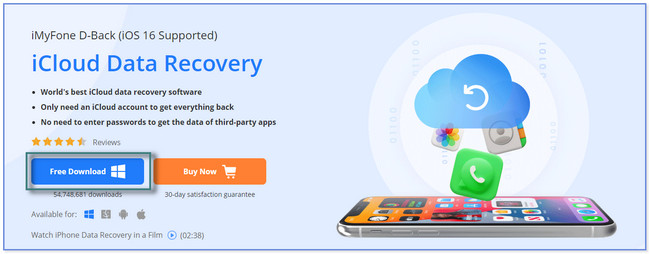
Paso 2Notará las diferentes características del software. Todo lo que debe hacer es marcar la Recuperación iPhone usando el botón en la parte superior.
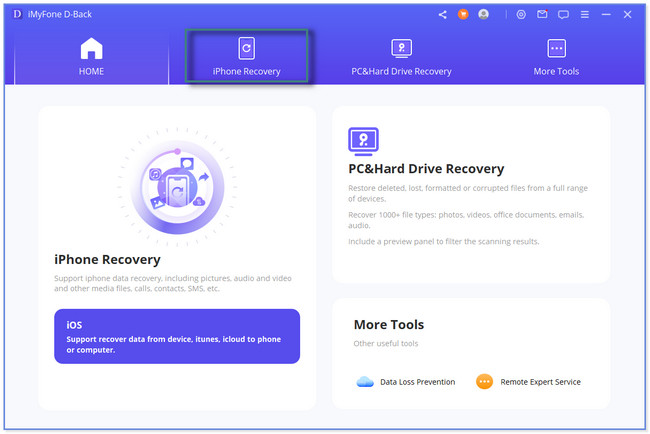
Paso 3En la parte inferior del software, elija el Recuperarse de iCloud botón. Después de eso, verá las 2 opciones para recuperar los documentos que guardó en iCloud. Por favor elige entre iCloud or icloud de copia de seguridad .
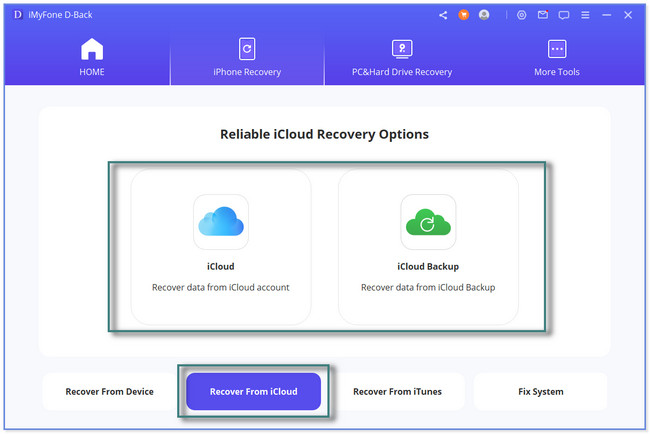
Paso 4El software lo obligará a iniciar sesión en su cuenta de iCloud. Use su ID y contraseña de Apple para la cuenta de iCloud. Elija los datos que desea recuperar. Haga clic en el Escanear botón después. Los resultados del proceso de escaneo aparecerán en el lado izquierdo de la herramienta. Seleccione el Documentos sección para ver los archivos recuperables. Después de eso, elija los documentos que desea recuperar y haga clic en el botón Recuperar. El proceso de recuperación llevará más de 10 minutos. Depende de la velocidad de tu wifi o conexión a internet. Después del procedimiento, desconecte su iPhone de la computadora.
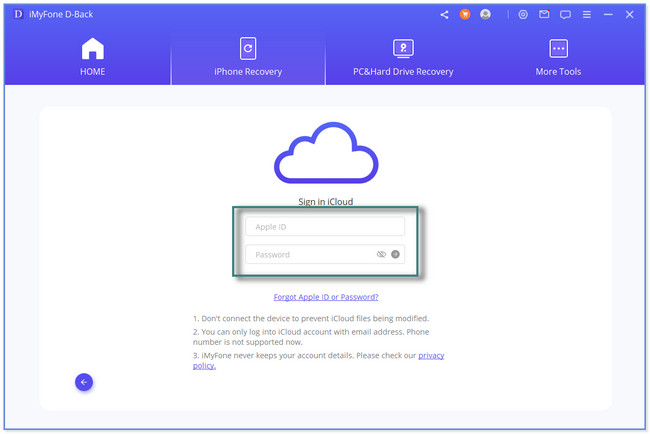
Opción 2. Rescate telefónico
Al igual que las 2 herramientas de recuperación anteriores, PhoneRescue puede ayudarlo a recuperar documentos de iCloud. Pero el proceso de recuperación puede llevar demasiado tiempo con esta herramienta. No le permite recuperar muchos datos dentro del proceso. Lo mejor sería procesar cada uno de ellos en función de sus clasificaciones. Además, el software se bloquea y se retrasa de la nada.
¿Quieres usar este software? Utilice la guía como un tutorial a continuación.
Paso 1En el sitio web de la herramienta PhoneRescue, haga clic en el Descargar gratis botón. esta al lado del iOS Data Recovery En el lado izquierdo. La computadora comenzará a descargar el software después. Configúrelo más tarde y abra el software en la computadora.
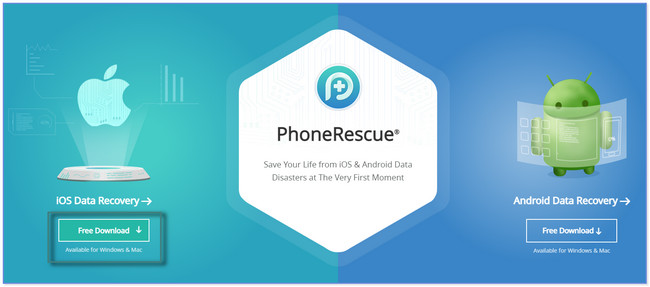
Paso 2Haga clic en el Recuperarse de iCloud botón. Después de eso, haga clic en el icono de flecha derecha para pasar a la siguiente pantalla. Verás el Iniciar sesión en iCloud pantalla. Escriba su ID de Apple, incluida su contraseña, en el cuadro y presione Participar icono de llave en su teclado para iniciar sesión.
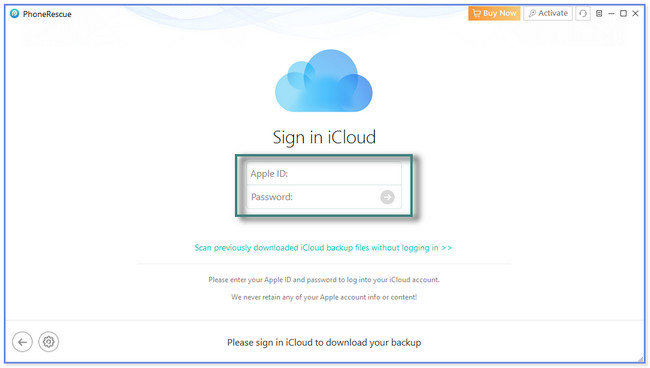
Paso 3Elija los datos para recuperar de su cuenta de iCloud. También puede hacer clic en el icloud de copia de seguridad botón si tiene copias de seguridad de archivos recientes para sus documentos. Más tarde, el software escaneará los datos de su cuenta. Elija los documentos que desea recuperar después. Después de eso, haga clic en el botón de flecha hacia abajo para recuperarlos.
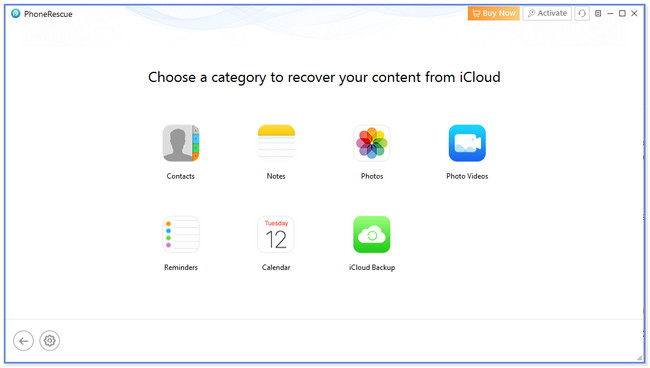
Con FoneLab para iOS, recuperará los datos perdidos / eliminados del iPhone, incluidas fotos, contactos, videos, archivos, WhatsApp, Kik, Snapchat, WeChat y más datos de su copia de seguridad o dispositivo de iCloud o iTunes.
- Recupere fotos, videos, contactos, WhatsApp y más datos con facilidad.
- Vista previa de datos antes de la recuperación.
- iPhone, iPad y iPod touch están disponibles.
Parte 3. Preguntas frecuentes sobre la recuperación de documentos de iCloud
1. ¿Cómo encontrar documentos de iCloud en iPhones?
Busque el sitio web icloud.com en su computadora, iPhone y la aplicación Archivos. Después de eso, la página web necesitará que inicie sesión. Escriba su ID de Apple y la contraseña de la cuenta. Te pedirá autenticación de 2 factores. Después de eso, ve a la sección de iCloud Drive en la parte superior. Vaya a la sección Explorar en el lado izquierdo de su cuenta. Y busque los Documentos que desea ver.
2. ¿Por qué no puedo abrir documentos de Word en mi iPhone?
Cada sistema operativo, como iOS, solo puede abrir formatos de archivo limitados. Con toda probabilidad, no puede abrir un documento de Word porque los archivos contienen formatos de archivo que el iPhone no admite. Pero puede intentar abrirlos usando la aplicación Archivos en su iPhone.
Esta publicación recomienda 3 herramientas de recuperación de documentos de iCloud. El líder es FoneLab iPhone de recuperación de datos. Puede recuperar documentos directamente desde las copias de seguridad de su iPhone, iTunes o iCloud. Además, le dará un vistazo a la vista previa de sus datos existentes y eliminados. Echa un vistazo a este eficaz software de recuperación de datos. ¡Descárgalo ahora!
Con FoneLab para iOS, recuperará los datos perdidos / eliminados del iPhone, incluidas fotos, contactos, videos, archivos, WhatsApp, Kik, Snapchat, WeChat y más datos de su copia de seguridad o dispositivo de iCloud o iTunes.
- Recupere fotos, videos, contactos, WhatsApp y más datos con facilidad.
- Vista previa de datos antes de la recuperación.
- iPhone, iPad y iPod touch están disponibles.
